Jedwali la yaliyomo
Kwa ujumla, Kazi ya TRANSPOSE inaweza kutumika mara nyingi kubadilisha safu mlalo hadi safu wima. Hata hivyo, matokeo kulingana na vigezo fulani, kama vile thamani za kipekee, hayatarejeshwa. Katika somo hili, tutakuonyesha jinsi ya kubadilisha safu mlalo hadi safu wima kulingana na vigezo katika Excel.
Pakua Kitabu cha Mazoezi
Pakua kitabu hiki cha mazoezi ili ufanye mazoezi ukiwa kusoma makala haya.
Badilisha Safu hadi Safu Wima zenye Vigezo.xlsm
Mbinu 2 Muhimu za Kupitisha Safu hadi Safu Wima Kulingana na Vigezo katika Excel
Tumejumuisha seti ya data ya bidhaa kadhaa na idadi yake katika takwimu hapa chini. Safu mlalo kisha itabadilishwa kuwa safu wima. Tutabadilisha safu hadi safu wima kulingana na vigezo vya thamani za kipekee kwa sababu kuna baadhi ya maingizo yaliyorudiwa katika kisanduku tofauti. Kwanza, tutatumia INDEX , MATCH , COUNTIF , IF , na IFERROR kuunda fomula. Pia tutatekeleza VBA msimbo ili kutimiza jambo lile lile.

1. Tumia Mfumo ulio na INDEX, MATCH na COUNTIF za Kubadilisha Safu. hadi Safu Wima Kulingana na Vigezo katika Excel
Mwanzoni, tutatumia fomula za INDEX , MATCH , COUNTIF , IF , na IFERROR hufanya kazi zilizo na safu.
Hatua ya 1: Weka INDEX, MATCH, na COUNTIF Kazi
- Katika kisanduku E5 , chapafomula ifuatayo ili kupata bidhaa za kipekee.
=INDEX($B$5:$B$12, MATCH(0, COUNTIF($E$4:$E4, $B$5:$B$12), 0)) 
Hatua ya 2: Tumia Mkusanyiko
- Ili kutumia fomula kwa mkusanyiko, bonyeza Ctrl + Shift + Enter

- Kwa hivyo, utapata matokeo ya kwanza ya kipekee.

Hatua ya 3: Jaza Seli Kiotomatiki
- Ili kupata thamani zote za kipekee, tumia Jaza Kiotomatiki Zana ya Kushughulikia ili kujaza safu kiotomatiki.

Hatua ya 4: Ingiza Kazi za IFERROR
- Ili kubadilisha thamani ya safu mlalo ya kiasi kwenye safu wima, andika fomula ifuatayo.
=IFERROR(INDEX($C$5:$C$12, MATCH(0, COUNTIF($E5:E5, $C$5:$C$12) + IF($B$5:$B$12$E5,1,0),0)),0) 
Hatua Ya 5: Tekeleza Mpangilio
- Ili Kuingiza safu, bonyeza Ctrl + Shift + Enter .
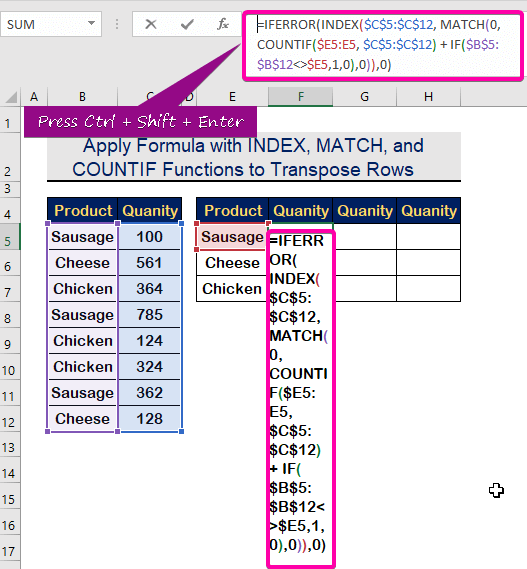
- Kama a kwa hivyo, kisanduku F5 kitaonyesha thamani ya kwanza iliyobadilishwa kama kwenye picha iliyoonyeshwa hapa chini.

- Buruta chini kwa Zana ya Kushughulikia ya Kujaza Kiotomatiki ili kujaza safu kiotomatiki.

- Mwishowe, jaza safu kiotomatiki. safu mlalo zenye Zana ya Kushughulikia ya Kujaza Kiotomatiki .
- Kwa hivyo, safu mlalo zote zilizobadilishwa zitabadilika kuwa safu wima kama kwenye picha iliyoonyeshwa hapa chini.
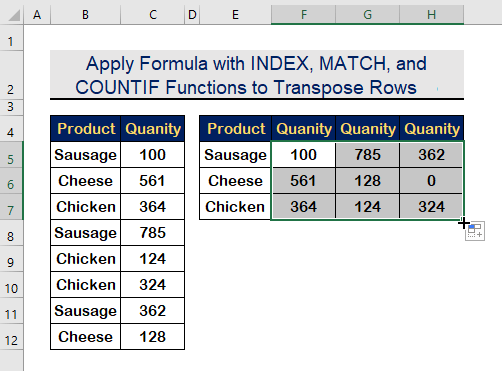
Soma Zaidi: Badilisha Safu Mlalo Nyingi katika Kundi hadi Safu wima katika Excel
Visomo Sawa
- Jinsi ya Kusoma Badilisha Safu Mlalo Nakala hadi Safu wima katika Excel (Njia 4)
- Excel VBA: Badilisha Safu Mlalo Nyingi katika Kikundi hadiSafuwima
- Badilisha Safu Wima Nyingi kwenye Safu Wima Moja katika Excel (Njia 3 Muhimu)
- Jinsi ya Kugeuza Ubadilishaji katika Excel (Njia 3 Rahisi)
2. Tekeleza Msimbo wa VBA ili Kubadilisha Safu hadi Safu Mlalo Kwa kuzingatia Vigezo katika Excel
Hatua ya 1: Unda Moduli
- Kwanza, bonyeza Alt + F11 ili kuanza VBA Macro .
- Bofya Ingiza .
- Ili kuunda Moduli , chagua Moduli chaguo.

Hatua ya 2. : Chapa Misimbo ya VBA
- Bandika ifuatayo VBA
6400

Hatua ya 3 : Endesha Programu
- Kwanza, hifadhi na ubofye F5 ili kuendesha programu.
- Chagua data yako iliyowekwa na kichwa.
- Bofya Sawa .

- Chagua kisanduku ili kupata too
- Kisha, bofya Sawa .

- Kutokana na hayo, utapata matokeo ambayo ni safu mlalo kuwa safu wima, kama inavyoonyeshwa kwenye picha hapa chini.

Soma Zaidi: Jinsi ya Kubadilisha Safu hadi Safu Wima Kwa Kutumia Excel VBA (Mifano 4 Bora)
Hitimisho
Natumai makala haya yamekupa mafunzo kuhusu jinsi ya kuhawilisha safu mlalo hadi safu wima kulingana na kwa vigezo katika Excel . Taratibu hizi zote zinapaswa kujifunza na kutumika kwa hifadhidata yako. Angalia kitabu cha mazoezi na ujaribu ujuzi huu. Tumehamasishwa kuendelea kutengeneza mafunzokama hii kwa sababu ya usaidizi wako muhimu.
Ikiwa una maswali yoyote - Jisikie huru kutuuliza. Pia, jisikie huru kuacha maoni katika sehemu iliyo hapa chini.
Sisi, Timu ya Exceldemy , huwa tunajibu maswali yako kila mara.
Kaa nasi & endelea kujifunza.

